Webnode - ¿Cómo obtener un feed XML de un producto?
¿Cómo obtener un fichero XML de un producto?
Para poder anunciar tus productos, necesitamos tener tu feed XML de productos en formato Google Shopping. A continuación encontrarás un procedimiento sencillo para subir un feed a nuestra aplicación.
1. Obtenga la URL del feed XML del producto
El feed XML de productos es un archivo que contiene información sobre tus productos (nombre, precio, disponibilidad de stock, imágenes, etc.). Webnode genera automáticamente un feed XML de productos con el formato de Google Shopping directamente en la administración. Este feed está disponible en una URL específica, por ejemplo: https://www.myshop.com/rss/pf-google.xml
¿Dónde encontrar el feed?
- Inicia sesión en la administración de tu tienda online en Webnode.
- En el menú superior, haz clic en Configuración de la tienda.
- Selecciona Comparación de productos o Fichero de productos en el menú.
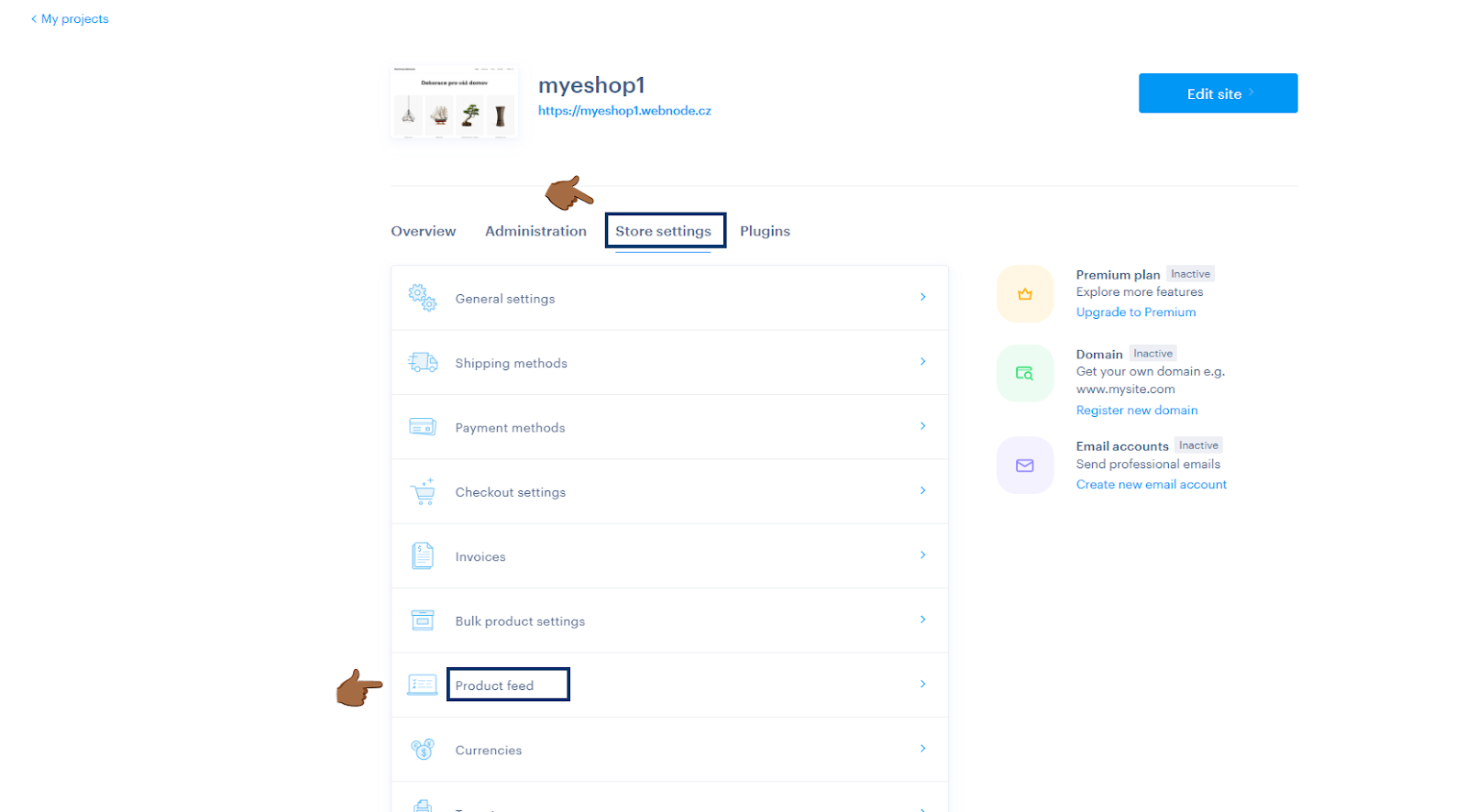
- Busca Google Merchant Center y haz clic en Configuración.
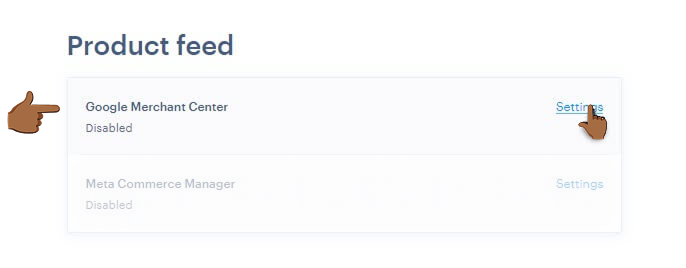
- Si Google Merchant Center ya está activo, el feed ya debería estar generado.
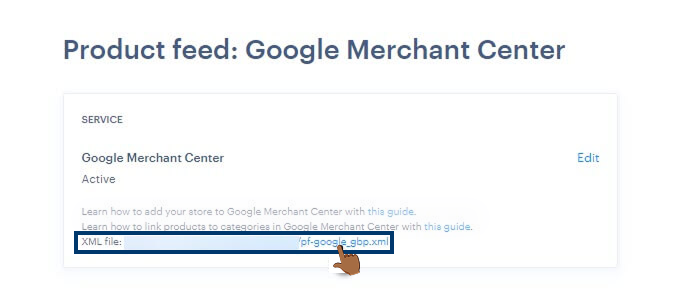
- Si Google Merchant Center está inactivo, haz clic en Editar, cambia el estado a Activo y haz clic en Guardar. Tras guardar los cambios, el fichero XML debería generarse automáticamente.
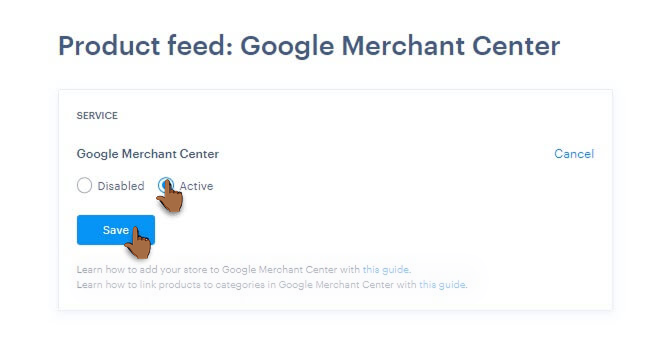
👉 Si no ves el feed, intenta actualizar la página o espera unos minutos a que Webnode procese el cambio.
2. Subir la URL del fichero XML del producto a la aplicación
Una vez que tengas la URL de tu feed de productos:
- Copia la URL de tu feed.
- Pegue la URL del feed en el campo proporcionado y confirme.
- ¡Hecho! Si el fichero de productos está bien y en el formato correcto, los productos empezarán a cargarse en la aplicación.
3. ¿Qué hago si la aplicación me da un error?
- El fichero no tiene el formato correcto — el archivo debe estar en formato XML, no, por ejemplo, CSV o JSON.
- La información del feed no es correcta Especificaciones de Google — es posible que falten algunos campos o que tengan una estructura incorrecta (por ejemplo, precios o categorías introducidos incorrectamente).
- Asegúrate de que la URL del feed es correcta y funciona (intenta abrirlo en un navegador).
Si aún no sabes qué hacer, ponte en contacto con nuestro servicio de asistencia. ¡Estaremos encantados de ayudarte! 🚀



.svg.png)






